Chcete-li vytvořit v programu Inkscape složitější objekt, můžete využít různé funkce pro práci s křivkou. Dnes si ukážeme jak z jednotlivých čar (křivek) vytvořit jeden kompaktní objekt.
1, Otevřete si nový dokument v Inkscape
2, Pomocí nástroje Tužka (ruční kreslení), nebo pomocí Beziérových křivek nakreslete následující čáru.
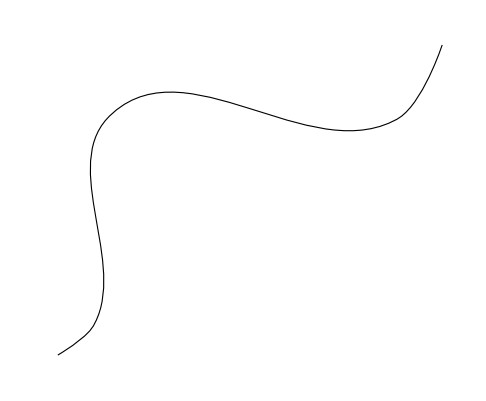
3, Objekt zkopírujte
Vytvořenou čáru zkopírujte a zrcadlově otočte (Vodorovné překlopení). Posuňte kopii tak, aby se jedním koncem dotýkala původní čáry. Postup opakujte. Další kopii převraťte svisle (Svislé překlopení). Třetí kopie bude převrácená v obou směrech (i vodorovně i svisle). Každá z čar bude navazovat na předchozí. Vše naleznete v menu Objekt (obrátit vodorovně, obrátit svisle).
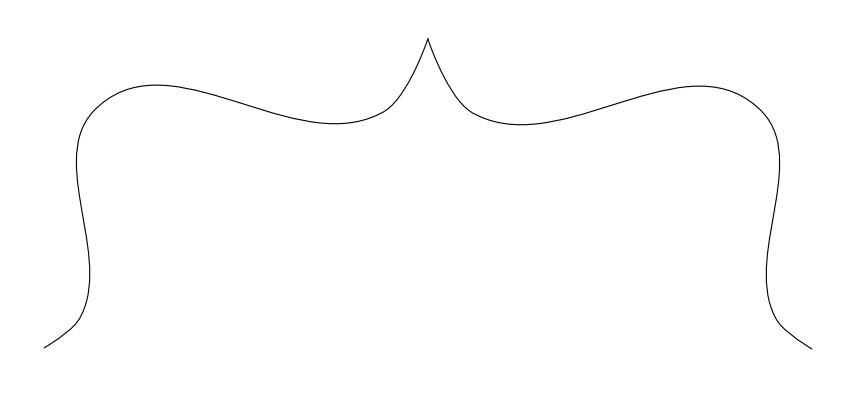
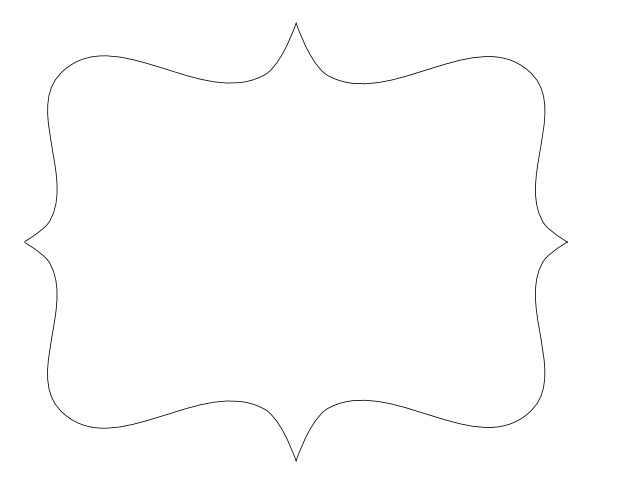
4, Označte všechny čáry (objekty)
5, Pomocí nástroje Úprava bodů (Node Tool) označte oba body ve vrcholu (spojnici) čar.
V lište Vlastností nástroje klikněte na ikonu Spojit body. Postup opakujte pro všechny vrcholy našeho tvaru (všude tam, kde jsou čáry rozdělené).
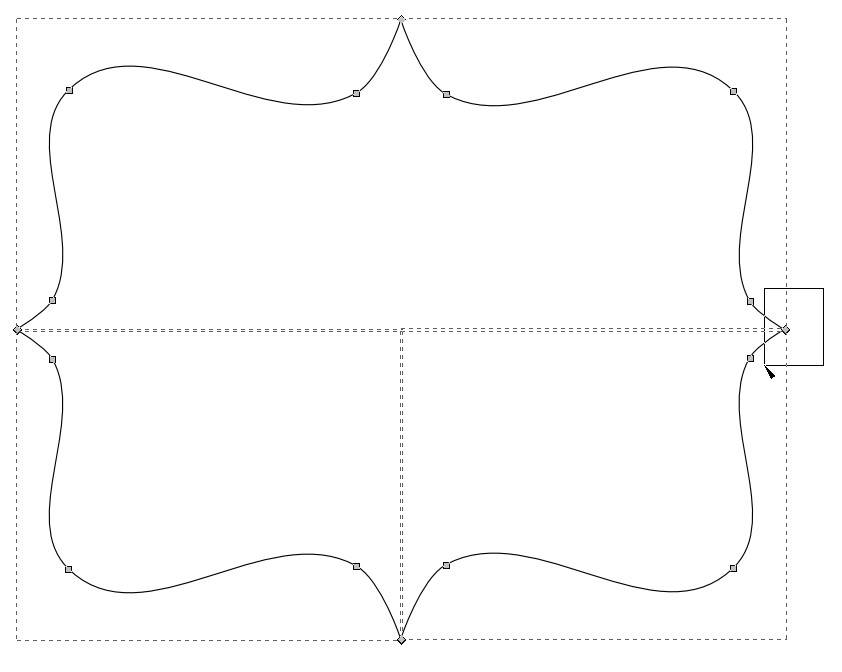
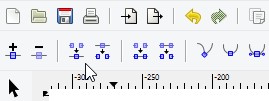
6, Změňte barvu tvaru
Pokud jste dodrželi postup a všechny čáry správně spojili, je v tomto okamžiku možné změnit výplň celého tvaru.
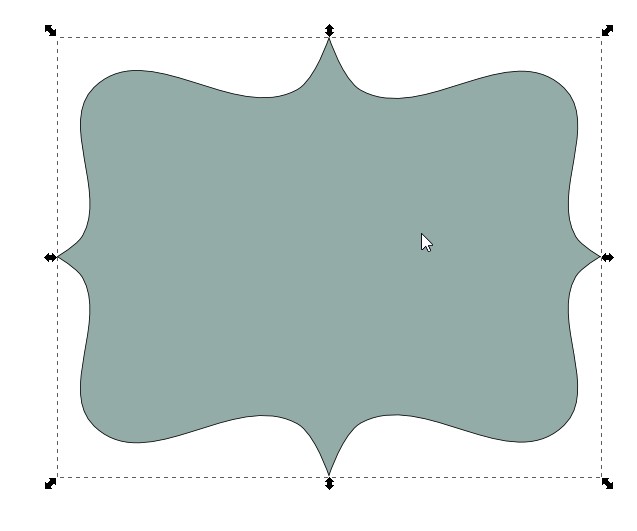
7, Vytvořte kopie tvaru
Spodní kopii obarvěte na černou a rozmázněte (posuvník Blur – v dialogovém okně Výplň). Tím vytvoříte efekt stínu. Na vrchních kopiích můžete použít různé variace přechodů. Důležité je upravit velikost tvarů (zmenšit), aby vynikl „plastický“ efekt.
8, Doplňte text
A tím je naše dekorativní kartička hotová. Můžete ještě experimentovat s barvami velikostí a typem písma.
Výsledek může vypadat například takto:

